Notizen im iTunes-Backup: So extrahieren Sie Notizen aus einem iTunes-Backup
Wenn Sie herausfinden wollen, wo sich Ihre iTunes-Backupdateien befinden, dann wird Ihnen dieser Artikel zeigen wo sie zu finden sind und wie Sie sie wiederherstellen können.

Sep 06, 2024 • Archiviert an: Gerätedaten verwalten • Bewährte Lösungen
Die meisten Apple-Nutzer synchronisieren ihre iPhones und iPads mit iTunes. Das sorgt nicht nur dafür, dass neue Dateien und Updates auf das Gerät geladen werden, sondern sichert auch ein Backup der Daten auf dem Computer. Dadurch lassen sich sehr gut regelmäßige Backups erstellen, mit denen Sie Ihr iPhone jederzeit wiederherstellen können, sollte es zu irgendeinem Problem mit dem Gerät kommen.
- Teil 1: Sichert iTunes auch die Notizen auf dem iPhone/iPad?
- Teil 2: So stellen Sie Notizen von iTunes auf dem iPhone und iPad wieder her
- Teil 3: So extrahieren Sie Notizen aus iTunes-Backupdateien
Teil 1: Sichert iTunes auch die Notizen auf dem iPhone/iPad?
Ihre iPhone-Notizen enthalten möglicherweise wichtige Daten für Ihren Arbeitsalltag. Deshalb ist es wichtig, dass Sie ein Backup haben, damit Sie immer noch Zugriff auf die Notizen haben, sollte Ihrem iPhone etwas zustoßen. iTunes kann Ihnen beim Sichern Ihrer iPhone-Notizen helfen und so verhindern, dass sie verloren gehen können.
So sichern Sie iPhone-Notizen mithilfe von iTunes:
Schritt 1: Starten Sie iTunes
Starten Sie zunächst iTunes auf Ihrem Mac oder PC und verbinden Sie Ihr iPhone mit dem Computer.
Schritt 2: Das Gerät erkennen lassen
iTunes sollte Ihr Gerät automatisch erkennen. Klicken Sie auf "Geräte" und dann auf "Übersicht".
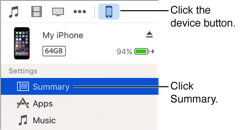
Schritt 3: Starten Sie das Backup
Suchen Sie nach dem Abschnitt "Backups" und wählen Sie "Dieser Computer" aus, um Ihr iPhone auf Ihrem Computer zu sichern. Um sicherzustellen, dass niemand auf Ihre Daten zugreifen kann, markieren Sie außerdem das Feld "iPhone-Backup verschlüsseln". Klicken Sie dann auf "Jetzt sichern", um den Sicherungsvorgang zu beginnen.
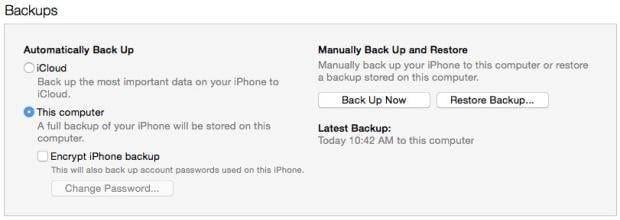
Sie werden benachrichtigt, sobald der Vorgang abgeschlossen ist. Klicken Sie zum Schluss auf "Fertig".
Hinweis:
Teil 2: So stellen Sie Notizen von iTunes auf dem iPhone und iPad wieder her
Sobald Sie eine iTunes-Backupdatei haben, können Sie Ihre Notizen auf dem iPhone und iPad wiederherstellen. Dazu sind nur wenige Klicks notwendig.
Schritt 1: iTunes starten
Öffnen Sie iTunes auf Ihrem Computer und schließen Sie Ihr iPhone oder iPad mithilfe eines USB-Kabels an den Computer an.
Schritt 2: Das Gerät erkennen lassen
Es dauert eine Weile, bis iTunes Ihr Gerät erkannt hat. Sobald Ihr iPhone oder iPad erkannt wurde, müssen Sie auf "Gerät" und dann auf "Übersicht" klicken.
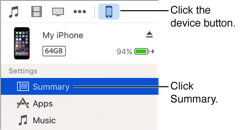
Schritt 3: iTunes-Backupdatei auf dem Gerät wiederherstellen
Suchen Sie nach dem Menü "Backups" und klicken Sie auf "Backup wiederherstellen".
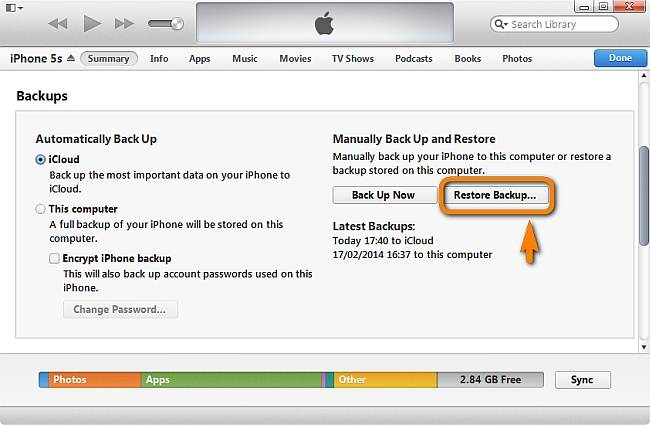
Sie müssen dann eine iTunes-Backupdatei auswählen, die Sie auf Ihrem Gerät wiederherstellen möchten. iTunes wird dann die Backupdatei extrahieren und sie auf Ihrem Gerät installieren, sobald Sie auf "Wiederherstellen" geklickt haben.
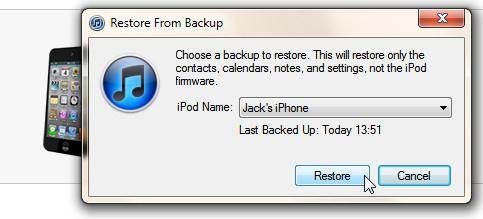
Das wird eine Weile dauern. Klicken Sie auf "Fertig", wenn iTunes den Vorgang abgeschlossen hat.
Hinweise:
Teil 3: So extrahieren Sie Notizen aus iTunes-Backupdateien
iTunes ist eine leistungsstarke Software, aber es ist leider nicht dazu in der Lage, nur bestimmte Daten wiederherzustellen. Sie können lediglich alle aktuellen Daten mit denen aus Ihrer iTunes-Backupdatei überschreiben lassen.
Sagen Sie "Hallo!" zu dr.fone - Datenrettung (iOS) wenn Sie nach einer flexibleren Software suchen. Die Software ist dazu in der Lage, auf Ihrem Mac oder Windows-PC iTunes-Backupdateien einfach und sicher zu scannen und zu extrahieren.

dr.fone - Datenrettung (iOS)
Die weltbeste iPhone- und iTunes-Datenrettungssoftware
- Bietet drei Methoden zur Wiederherstellung von iOS-Daten.
- Scannt Ihr iOS-gerät, um Fotos, Videos, Kontakte, Nachrichten, Notizen, etc. wiederherzustellen.
- Extrahieren und betrachten Sie den Inhalt Ihrer iCloud/iTunes-Backupdateien.
- tellen Sie selektiv Dateien aus einem iCloud/iTunes-Backup wieder her und speichern Sie die Daten auf Ihrem Gerät oder Computer.
- Kompatibel mit den neusten iPhone-Modellen.
So extrahieren Sie Notizen aus einer iTunes-Backupdatei:
Schritt 1: Klicken Sie auf den entsprechenden Wiederherstellungsmodus
Sobald Sie die Software heruntergeladen und installiert haben, müssen Sie Wondershare dr.fone starten. Wählen Sie jetzt den richtigen Wiederherstellungsmodus aus. Um iTunes-Backupdateien zu extrahieren müssen Sie auf "Aus iTunes-Backupdatei wiederherstellen" klicken. Die Software wird alle verfügbaren iTunes-Backupdateien auflisten, die sich auf Ihrem Computer befinden. Wählen Sie die Datei aus, welche die gewünschten Notizen enthält und klicken Sie dann auf "Scan starten".

Schritt 2: Vorschau und Extraktion der Notizen
Die Software wird dann die iTunes-Backupdatei extrahieren, damit Sie sich die darin enthaltenen Dateien ansehen können. Ihre Dateien sind nach Kategorien sortiert, wie beispielsweise "Notizen", "Kontakte" und "Nachrichten". Klicken Sie auf "Notizen", um alle wiederherstellbaren Dateien anzeigen zu lassen. Sie können sich vor der Wiederherstellung eine Vorschau der Dateien ansehen und auswählen, welche Dateien Sie wiederherstellen möchten. Markieren Sie die Boxen neben den Dateien, die Sie extrahieren möchten und klicken Sie auf "Wiederherstellen".

Neben Notizen lassen sich mit dieser Methode auch andere Dateitypen, wie beispielsweise Bilder, Videos, Audiodateien, Kalender, Nachrichten, Kontakte, etc. wiederherstellen. iTunes und dr.fone sind großartige Tools für jeweils unterschiedliche Situationen. Sie müssen jedoch selbst wissen, wann welche Software die richtige für Sie ist.
Kategorien
Empfohlene Artikel
Notizen auf dem Gerät
- Notizen wiederherstellen
- Notiz Fotos wiederherstellen
- iPhone Gelöschte Notizen wiederherstellen
- Notizen vom gestohlenen iPhone wiederherstellen
- iPad Notizen wiederherstellen
- Das löschen von Notizen auf dem iPhone rückgängig machen
- iPod Touch wiederherstellen
- Notizen exportieren
- iPhone Notizen sichern
- Copy iPhone Notizen auf den Computer sichern
- Export iPhone Notizen exportieren
- iPhone Notizen übertragen
- iPhone Notizen synchronisieren
- iPhone Notizen ausdrucken
- Notizen sichern
- iCloud Notizen
- Notizen Apps
- Anderes







Julia Becker
staff Editor